Achtung!
Sie sind derzeit keinem Team zugewiesen. Bitte erstellen Sie eine Organisation oder ein Team oder lassen Sie sich zu einem vorhandenen Team einladen, um in der Rausgegangen Event Zentrale Aktionen ausführen zu können.Deine Eventbasics
Wenn du noch keinen zentrale Account hast, musst du eine Organisation und Team anlegen bevor du ein Event anlegen kannst.
Wie das funktioniert, kannst du hier nachlesen: Organisationen & Teams.
Um ein Event zu erstellen, gehe links in den Reiter "Events" (1.). Hier findest du eine Übersicht all deiner anstehenden und schon vergangenen Events. Oben rechts findest du den Button "Neues Event erstellen" (2.).

Klick dich durch den Anlegeprozess und hinterlege alle wichtigen Informationen zu deinem Event.
Pflichtfelder werden mit einem Roten Sternchen gekennzeichnet. Wenn du in einem Schritt alles ausgefüllt hast kannst du mit dem button "Weiter", der unten rechts von dem Fenster zu finden ist zum nächsten schritt gehen. Je nach Bildschirmgröße muss man manchmal scrollen um ihn zu finden.

An dem Punkt 4. "Ticketing" kannst du einen externen Ticketlink hinterlegen oder einfach nur einen Hinweis zum Preis an der (Abend-/Tages-)Kasse angeben und den "Weiter" Button betätigen.

Wenn du dein Ticketing über Rausgegangen abwickeln möchtest, mach an dieser Stelle bei "Ticketing über Rausgegangen erstellen" weiter. S
Hinweis: Wir bieten sowohl Hauptticketing als auch Nebenticketing an
Am Ende kannst du alle Informationen noch einmal gegenchecken und ggf. bearbeiten. Nach dem Klick auf "Alles Okay?" erscheint ein Pop Up Fenster, mit dem du deinen Eintrag zur Veröffentlichung weiter an unsere Redaktion schicken, oder direkt selber veröffentlichen kannst.

Natürlich kannst du auch im Nachhinein noch Änderungen an deinem Event vornehmen. Im "Events" Reiter (1.) kannst du auf den Namen von deinem Event (2.) klicken um die Übersicht zu dem Event zu öffnen.

Oben rechts findest du den Button "Bearbeiten":

In dem Dropdown kannst du "Event bearbeiten" auswählen. In diesem Menü kannst du alle Infos zum Event, wie Beschreibung, Preis, Bild etc. ändern, die für alle Termine der Veranstaltung gelten.
In diesem Menü kannst du alle Infos zum Event, wie Beschreibung, Preis, Bild etc. ändern, die für alle Termine der Veranstaltung gelten.
Wenn du "Termin bearbeiten" auswählst, kommst du direkt zur Bearbeitung des Termins, in dem du dich gerade befindest.

Hier kannst du das Datum, die Location, die Tags und auch den Ticketlink des Termins anpassen:

Du kannst den Titel deines Events jederzeit noch einmal bearbeiten/ändern.
Klicke zunächst in deinem Event auf den "Einstellungen" Button(1.) und dann auf "Inhalte bearbeiten"(2.).
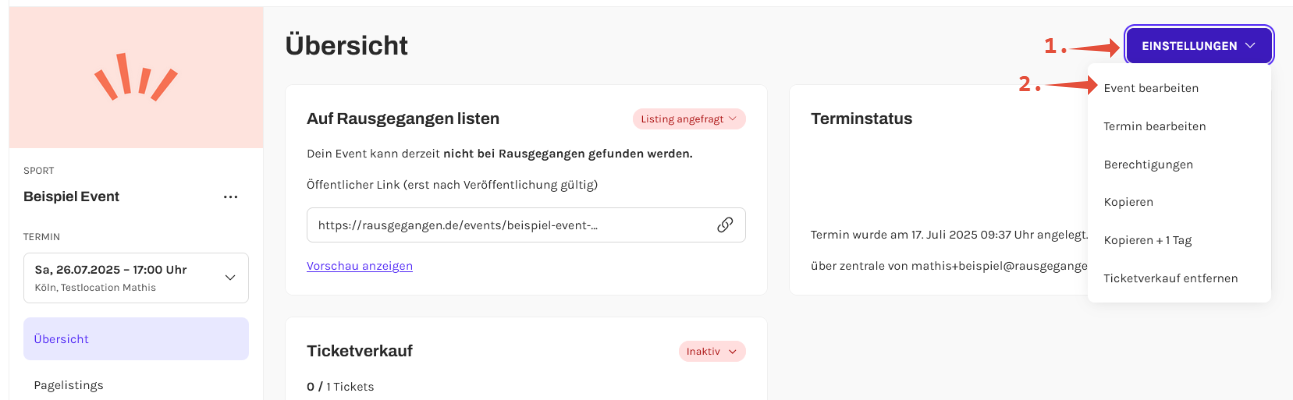
Hier kannst du Bei Veranstaltungstitel auf Bearbeiten klicken und dann den neuen Namen eintragen.

Falls du Tickets über Rausgegangen verkaufst, gehst du als zweiten Schritt wieder in das Ausgangsmenü deines Events, scrollst bis fast nach unten und klickst dort auf den Menüpunkt "Ticketseite & Widget". Hier trägst du unter "Landingpage Inhalte bearbeiten" den neuen Titel ein. Der zweite Step ist wichtig, damit die Änderung des Titels auch auf deiner Ticketseite übernommen wird.
Hinweis: Die Url lässt sich leider nicht nochmal anpassen.
Wichtig: Falls Tickets erstattet werden sollen, passiert das generell nicht automatisch. Hier ist ein Artikel der erklärt, wie du die Tickets erstatten, oder stornieren kannst:
Wie kann ich Tickets erstatten?
Veranstaltung verschieben:
Sollte es dazu kommen, dass deine Veranstaltung verlegt wird, kannst du das Datum einfach in der Zentrale anpassen. Gehe dazu auf in deinem Event auf Einstellungen (1.) und wähle Event bearbeiten aus (2.).
 In diesem Menü klickst du dann bei "Termine und Ticketlinks" auf "Bearbeiten"
In diesem Menü klickst du dann bei "Termine und Ticketlinks" auf "Bearbeiten"

Dort kannst du die Termine deines Events mit einem Klick auf den lila Stift unter "Aktionen" einfach anpassen.

Wichtig: Beachte hierbei, dass bei einem Ticketverkauf im Anschluss auch die Zeiten deines VVK neu angepasst werden müssen.
Im Event unter dem Reiter Ticketvarianten und Kontingente bearbeitest du die Zeiten deiner Variante in den Erweiterten Einstellungen.

Informiere bitte alle Käufer:innen, die bereits Tickets erhalten haben, per Mail darüber, dass dein Event verschoben wurde - und ob die Tickets ihre Gültigkeit behalten oder neue ausgestellt werden.
Veranstaltung absagen oder als ausverkauft anzeigen lassen
Dein Event ist ausverkauft oder musste abgesagt werden?
Dann ändere einfach den Terminstatus in der Übersicht deines Events.

Außerdem müssen im Falle eines bestehenden Ticketings die angelegten Ticketvarianten deaktiviert werden, damit keine weiteren Käufe stattfinden können.
Gehe dafür in deinem Event auf den Reiter "Ticketvarianten + Kontingente" (1.) und dann auf den Button "Varianten Bearbeiten"(2.).

Dann deaktiviere die Ticketvarianten einfach mit dem Button "Deaktivieren"

Informiere bitte anschließend alle Käufer:innen, die bereits Tickets erhalten haben, welche Optionen sie im Zuge einer Rückerstattung haben und wie diese abläuft, falls dein Event abgesagt werden musste.
Liegt dein Event in der Vergangenheit, so nimmt das System der Zentrale aufgrund von Bildrechten das Bild deines Events automatisch raus. Dies betrifft in keinem Fall anstehende Termine.
Ein vergangenes Event sieht dann z.B. so aus:

- Unterstützte Dateiformate für die Bilder: .png, .jpg
- Wir empfehlen Bilder mit einer Auflösung von mindestens 1920x1080
- Die Maximale Dateigröße ist 5 MB
- Format: Beim Hochladen von Event-Titelbildern wird ein Seitenverhältnis von 16:9 erzwungen. So bleiben die Bilder immer optimal dargestellt!

- Wir empfehlen Stimmungsbilder und atmosphärische Bilder ohne Text.
Wenn du ein Event und/oder einen Ticketverkauf in der Zentrale anlegst, heißt das nicht automatisch, dass er direkt auf Rausgegangen veröffentlicht ist.
Die Entscheidung, ob das Event auf Rausgegangen veröffentlicht werden kann, liegt bei unserer Redaktion. Sie prüft, ob dein Event zur Plattform passt und ob wir die richtigen Nutzer:innen für dich erreichen können.
Tipp: Wenn du viele Events veröffentlichst, oder schon Zentrale-Expert:in bist, dann melde dich bei uns - Die Redaktion kann dir nämlich auch eine Berechtigung geben, mit der du Events selbst veröffentlichen kannst.
Direkt nach dem Anlegen deines Events erscheint ein Pop-up-Fenster, wenn du auf „Alles okay?“ klickst. Hier kannst du entweder:
- eine Anfrage zur Veröffentlichung an unsere Redaktion schicken.
- oder (wenn du schon die Berechtigung dafür hast) dein Event direkt selbst veröffentlichen .

Alternativ kannst du die Veröffentlichung auch später anfragen.
Dafür klickst du einfach in dem Event unter dem Reiter "Übersicht" auf den roten "Nicht gelistet"-Button.

Na klar! Um einen externen Ticketlink in deinem Event zu hinterlegen, klickst du auf Inhalte bearbeiten. Hier kannst du deinen Termin oder gleich mehrere bearbeiten.

Weiter mit dem blauen Stift unter Aktionen, kannst du einen Ticketlink hinterlegen:

Dein Event erscheint dann auf der Rausgegangen Website & App mit dem Button "Tickets kaufen" und leitet zu deinem externen Ticketverkauf weiter.
Deine Location kannst du unter Inhalte bearbeiten anpassen. Klicke hier bei "Termine" auf bearbeiten.

Mit einem Klick auf den blauen Stift unter Aktionen kannst du in der nächsten Ansicht die Location deines Events anpassen.

Vergiss nicht im Nachgang deine Pagelistings zu checken und die alte Location ggf. zu entfernen.

Im Anlegeprozess musst du mindestens einen Termin angeben.

Nach dem Klick auf Hinzufügen kannst du einen weiteren Termin anlegen.


Fahre wie gewohnt mit dem Anlegeprozess fort. Nach dem Erstellen deines Events gelangst du in der Terminübersicht. Pagelistings werden hier pro Termin verwaltet, Inhalte bearbeiten greifen für alle Termine.

Natürlich kannst du jederzeit im Nachgang deine Termine bearbeiten und verwalten. Unter Inhalte bearbeiten kannst genau wie im Anlegeprozess weitere Termine hinzufügen.

Ein Serientermin ist nützlich, wenn du z.B. eine Ausstellung hast, die fast täglich ihre Pforten öffnet. Um dir hier Arbeit zu ersparen, kannst du einen Serientermin anlegen. Dazu gehst du wie immer auf "Neues Event erstellen". Anstatt einen einzelnen Termin anzulegen, klickst du aber auf "Serientermin generieren":

Dann kannst du die Location auswählen. Wenn die Location Öffnungszeiten hat, kannst du diese für dein Serientermin übernehmen(1.). Musst du aber nicht. Du kannst links die einzelnen Wochentage, für die kein Termin generiert werden soll wegklicken(2.). Wenn die Ausstellung z.B. montags geschlossen ist, kannst du den Montag hier einfach wegklicken. Wähle dann deinen Zeitraum aus (3.) und füge die Termine hinzu 4..

Wenn du ein Serientermin mit Ticketing anlegen möchtest, schau dir gerne diesen Artikel an: https://zentrale.events/dorf/faqs/articles/44001201273#44002486118
Es können ausschließlich Links zu einem YouTube Video eingefügt werden, d.h. Refer Links oder Channel Links können nicht abgebildet werden.
Du kannst Preisinformationen in deinem Event hinterlegen - und natürlich auch eine Preisspanne angeben. Entweder im Anlegeprozess unter Preisinformationen oder in den Inhalten bearbeiten klickst du unter Ticketpreis "Kostenpflichtiges Ticket" an. Hier kannst du noch mehr Informationen zu deinen Ticketpreisen hinterlegen und den Regler links auf "Preisspanne angeben" aktivieren. Nun kannst du deine Preisspanne hinterlegen und abspeichern. Fertig!

Du kannst den Zeitpunkt der Veröffentlichung deines Events direkt bei der Anfrage zur Listung mit angeben.
Wähle einfach während deiner Anfrage zum Listing ein Datum und Uhrzeit aus. Wählst du nichts aus, so bleibt der Platzhalter "Sofort" einfach eingestellt und die Redaktion veröffentlicht dein Event direkt mit der Annahme.

Falls sich der Veröffentlichungszeitpunkt nochmal ändern sollte, kannst du deine Anfrage abbrechen. Klicke dazu auf deiner Eventübersicht auf "nicht listen" und breche die Anfrage ab. Stell dann direkt wieder eine neue Anfrage ein mit dem geänderten Zeitpunkt.

Du kannst deine Events mit Artist Organizers verknüpfen. Dann werden sie auf der Eventseite angezeigt und die Events auf den jeweiligen Pages.
Das geht entweder direkt beim Anlegen des Events oder später über die Event-Übersicht.

1. Beim Event Anlegen
Im Anlegeprozess kannst du im 3. Schritt „Inhalte“ dein Event direkt mit deiner Artist- oder Organizer-Page verknüpfen. Über die Schnellauswahl werden dir bis zu 6 Pages angezeigt, die du in deinem Team verwaltest. Wähle hier die passenden Pages direkt aus.

Ansonsten kannst du nach Pages in der Suchleiste suchen. Falls es noch keine passende Page gibt, kannst du diese hier auch direkt selbst anlegen und dein Event verknüpfen.

2. Über die Event Übersicht
Du kannst die Verknüpfung auch nachträglich über die Event-Übersicht herstellen. Öffne dazu dein Event und klicke im Bereich „Pagelistings“ (1.) auf den Button „Zu weiterer Page hinzufügen“. (2.)

Dann musst du nur noch die Page auswählen und auf „Anfrage versenden“ klicken.

Ja, wir können Events in ganz Deutschland abbilden. Rausgeher:innen können einfach angeben, wo sie sich befinden und ihnen werden dann die Veranstaltungen in der Nähe angezeigt. Dein Event ist dann immer in der entsprechenden Stadt, in der es stattfindet, auf Rausgegangen sichtbar.
Die Prüfung deines Events durch unsere Redaktion nimmt in der Regel 2-3 Werktage in Anspruch.
Worum geht es bei der Duplikat-Prüfung?
Das Ziel der Duplikats-Prüfung ist es, die doppelte Anlage von Events zu vermeiden und eine bessere Übersicht über Termine an einer Location zu gewährleisten. Wenn du ein Event erstellst und einen Termin mit derselben Location und demselben Zeitpunkt (+- 2 Stunden) wie ein bestehendes Event hinzufügst, erkennt unser System dies automatisch als mögliches Duplikat.
Wie funktioniert die Duplikatsanfrage?
Erkennung eines Duplikats:
Bei der Eingabe eines neuen Termins wird dir angezeigt, wenn das System ein Duplikat erkennt. Der Konflikt wird durch ein Warn-Badge markiert.Anfrage stellen:
Wenn du auf das Badge klickst, kannst du eine Duplikatsanfrage an das Team stellen, das den potenziellen Duplikat-Termin verwaltet. Hierbei bleibt dein Event vorerst in einem „wartenden“ Status.Eventerstellung beendet:
Wenn du für dein Event eine Duplikatsanfrage verschickt hast, bricht der Erstellungsprozess hier ab. Wird deine Anfrage angenommen, wird dein alter Evententwurf gelöscht. Enthält dein Event mehrere Termine und nicht alle davon sind mögliche Duplikate, wird der Erstellungsprozess weitergeführt.Freigabe durch das andere Team:
Das Team, das den potenziellen Duplikat-Termin erstellt hat, kann deine Anfrage bearbeiten. Es hat folgende Optionen:- Genehmigung: Dir werden die nötigen Berechtigungen für das bestehende Event gegeben.
- Ablehnung: Falls es sich um kein echtes Duplikat handelt, wird deine Anfrage abgelehnt. Du kannst in diesem Fall dein Event trotzdem separat weiterführen.
Was passiert nach der Anfrage?
- Solange die Anfrage offen ist, wird dein Event nicht veröffentlicht. Du erhältst eine Benachrichtigung, sobald das andere Team auf deine Anfrage reagiert hat. Solltest du dein Event doch fertigstellen wollen, kannst du die Anfrage abbrechen.
- Bei einer Genehmigung kannst du anschließend auf das Event zugreifen und es, je nach Genehmigung, gemeinsam bearbeiten.
Wie sieht es für das angefragte Team aus?
Das angefragte Team findet die Duplikatsanfragen in einer Übersicht im entsprechenden Bereich der Zentrale. Es kann entscheiden, ob es die Anfrage annimmt oder ablehnt.
- Annehmen: Leitet auf die Berechtigungsseite weiter, auf der dem anfragenden Team die Berechtigung gegeben werden kann, das Event zu bearbeiten.
- Ablehnen: Hat keinen Einfluss auf das bestehende Event des angefragten Teams. Die Anfrage wird abgelehnt, und der Konflikt ist damit erledigt.
Das angefragte Team wird über neue Anfragen benachrichtigt und kann so zeitnah darauf reagieren.
Hinweis:
Wenn du sicher bist, dass dein Termin kein Duplikat ist, kannst du die Warnung ignorieren und dein Event trotzdem erstellen. Bedenke jedoch: Duplikate können die Performance deines Events negativ beeinflussen.
Wenn du Inhalte aus anderen Quellen einfügst, die nicht passende Formatierungen haben, werden die unpassenden Formatierungen automatisch für dich entfernt.
Wir übersetzen die Eventbeschreibungen automatisch von Deutsch nach Englisch und das wird den Usern auf englisch angezeigt, die ihre Browsersprache, beziehungsweise ihre Rausgegangen Spracheinstellung auf Englisch eingestellt haben.
Die Sprache kann auf Rausgegangen einfach im Footer unten geändert werden:

Achtung: die Übersetzung geht nur von Deutsch nach Englisch, nicht anders herum, damit man englische Begriffe und Ausdrücke in den deutschen Beschreibungen nutzen kann
Wenn sich die Einlasszeit von der Startzeit deines Events unterscheidet, kannst du diese manuell in den Termineinstellungen festlegen.
Schritt-für-Schritt: Einlasszeit im Event hinterlegen:
Wähle dafür in deinem Event den richtigen Termin aus (1.), dann klicke unter "Einstellungen"(2.) auf Termin bearbeiten(3.).

Hier kannst du nun das Einlassdatum festlegen (1.) und dann musst du nur noch Speichern(2.).

Wo wird die Einlasszeit angezeigt?
Die hinterlegte Einlasszeit wird automatisch an mehreren Stellen ausgespielt:
- Auf der Eventdetail-Seite auf rausgegangen.de
- Auf der Ticketing-Landingpage

Optional: Einlasszeit auf dem Ticket anzeigen:
Du kannst die Einlasszeit zusätzlich auch im Ticketdesign anzeigen lassen. So geht’s:
Um in den Ticketdesign-Editor zu kommen, wählst du in deinem Event den Termin aus (1.), dann den Ticketdesigns Reiter (2.) und klickst dann auf "Ticketdesign erstellen" oder "Ticketdesign Bearbeiten" (3.).

Hier kannst du eine dieser Variablen in eins der Textfelder einfügen - zum Beispiel vor oder nach der Startzeit.
- {{event__admission_time}} -> Zeigt nur die Uhrzeit an
- {{event__admission_date_and_time}} -> Zeigt die Uhrzeit und das volle Datum an

Inhaltsverzeichnis
Events anlegen
Um ein Event zu erstellen, gehe links in den Reiter "Events" (1.).
Hier findest du eine Übersicht all deiner anstehenden und vergangenen Events und oben rechts ist der Button "Neues Event erstellen" (2.).
Keine Sorge: Du kannst dein Event nach dem Anlegen noch bearbeiten und es wird erst Öffentlich gemacht, wenn du es selber anfragst
Kann ich mein Event nochmal bearbeiten?
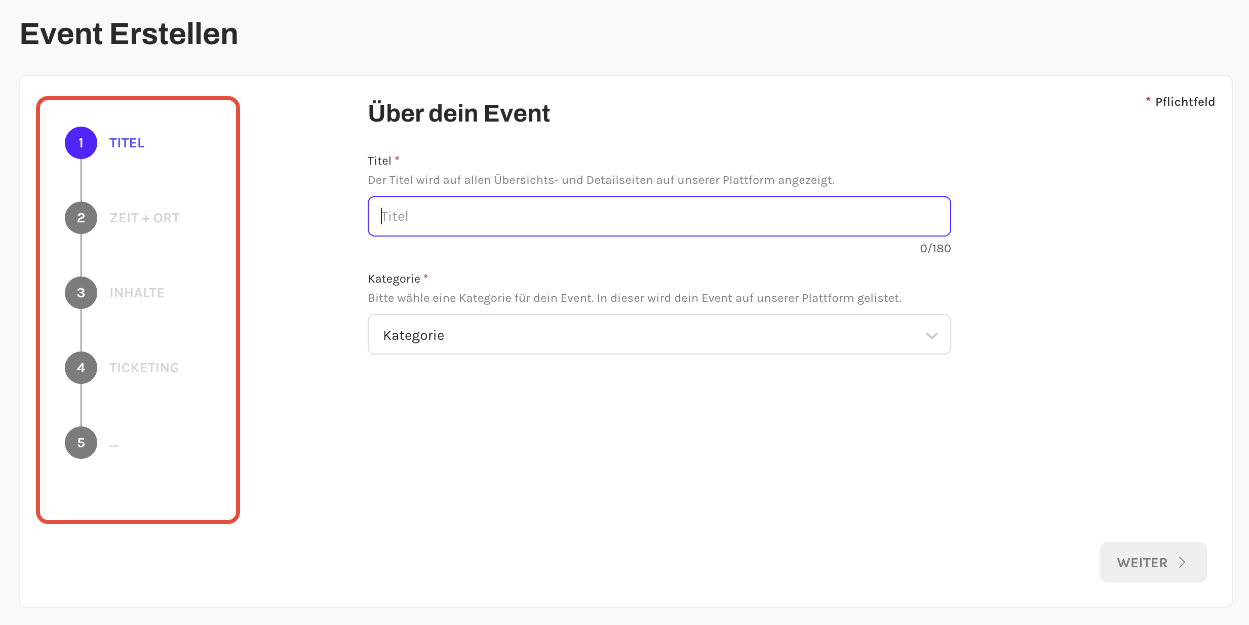
Pflichtfelder werden mit einem Roten Sternchen gekennzeichnet.
Wenn du in einem Schritt alles ausgefüllt hast kannst du jeweils unten rechts mit dem button "Weiter" zum nächsten schritt gehen.
Der Button "Weiter" ist immer unten vom Menü, manchmal muss man runter scrollen um ihn zu sehen.Die Schritte der Eventerstellung
Jedes Event ist einzigartig, daher brauchen wir einige Informationen, um dein Event perfekt abzubilden.
Keine Sorge: Das Ganze ist recht simpel, aber wir haben zur Übersicht für jeden Schritt einen eigenen Artikel angelegt und hier verlinkt:

Schritt 1: Titel
Schritt 2: Zeit + Ort
Schritt 3: Inhalte
Schritt 4: Ticketing
Letzter Check
Am Ende kannst du alle Informationen noch einmal checken und ggf. bearbeiten.
 Nach dem Klick auf "Alles Okay?" erscheint ein Pop-up-Fenster, mit dem du deinen Eintrag zur Veröffentlichung weiter an unsere Redaktion schicken, oder direkt selber veröffentlichen kannst.
Nach dem Klick auf "Alles Okay?" erscheint ein Pop-up-Fenster, mit dem du deinen Eintrag zur Veröffentlichung weiter an unsere Redaktion schicken, oder direkt selber veröffentlichen kannst.
Wenn das Event noch nicht öffentlich gemacht werden soll, dann klick einfach auf "Nicht jetzt"

Nächste Schritte
- Die Schritte der Eventerstellung:
Im ersten Schritt wählst du den Titel und die Kategorie deines Events. Es ist wichtig eine Kategorie auszuwählen die gut passt, weil sie so am Besten von den Rausgeher:innen in unserem Feed gefunden werden kann.

Mehr dazu und Beispiele zu allen Kategorien: Welche Kategorie ist die richtige für mein Event?
Dann geht's auch schon Weiter mit Schritt 2. Den Artikel dazu findest du wie immer weiter unten unter "Hier geht's weiter"

Hier geht's weiter
Als Beispiel: Eine Tour einer Band, oder ein Wöchentlicher Workshop sollten typischerweise besser als ein Event mit mehreren Terminen angelegt werden, anstatt für jeden Termin jeweils ein Event anzulegen.Termine erstellen
Wähle für "Beginn" und "Ende" jeweils sowohl den Tag als auch eine Uhrzeit aus.

Suche im "Location" Feld nach der Location und wähle sie aus.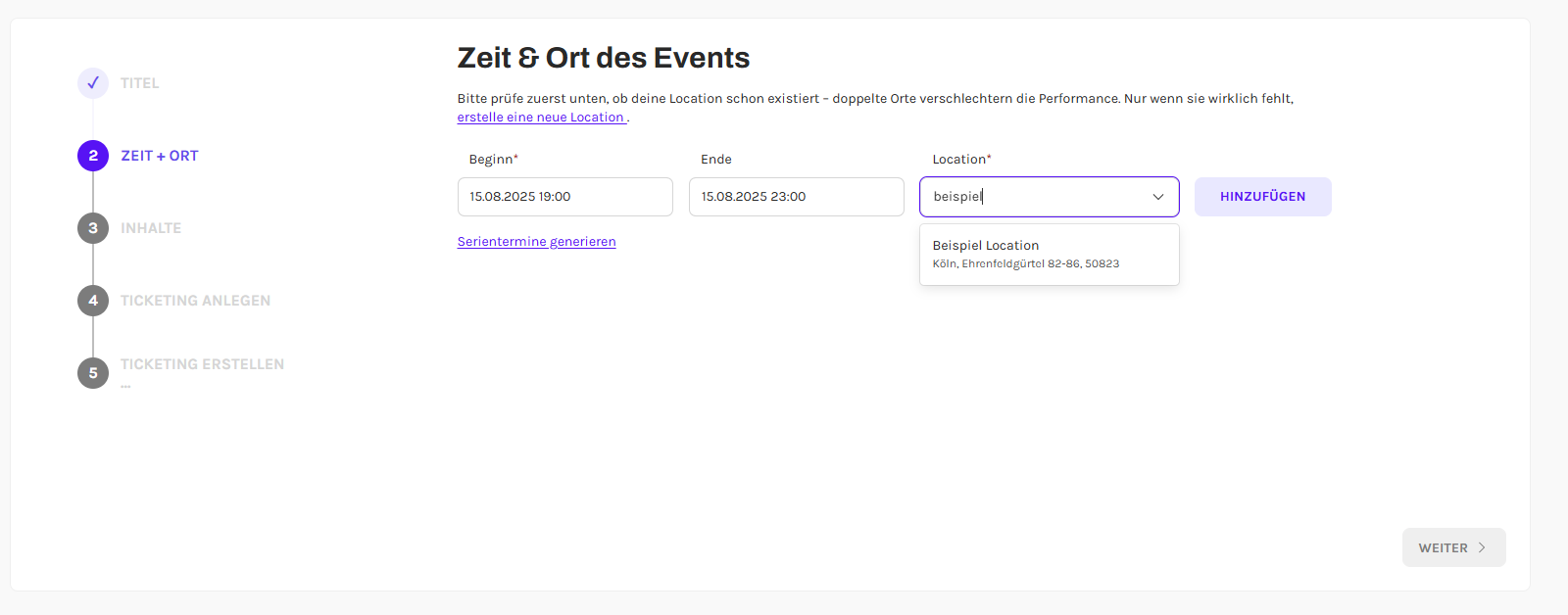
Falls die Location nicht in der Suche zu finden ist, kannst du sie selber anlegen.
Regelmäßige Termine gleichzeitig generieren
Wenn dein Event regelmäßig stattfindet, kannst du mehrere Termine auf einmal generieren lassen, indem du "Serientermine generieren" anklickst.

In dem Fenster wählst du zuerst bei "Ort" die Location und dann über die Startdatum und Enddatum Felder oder den Kalender den Zeitraum aus.
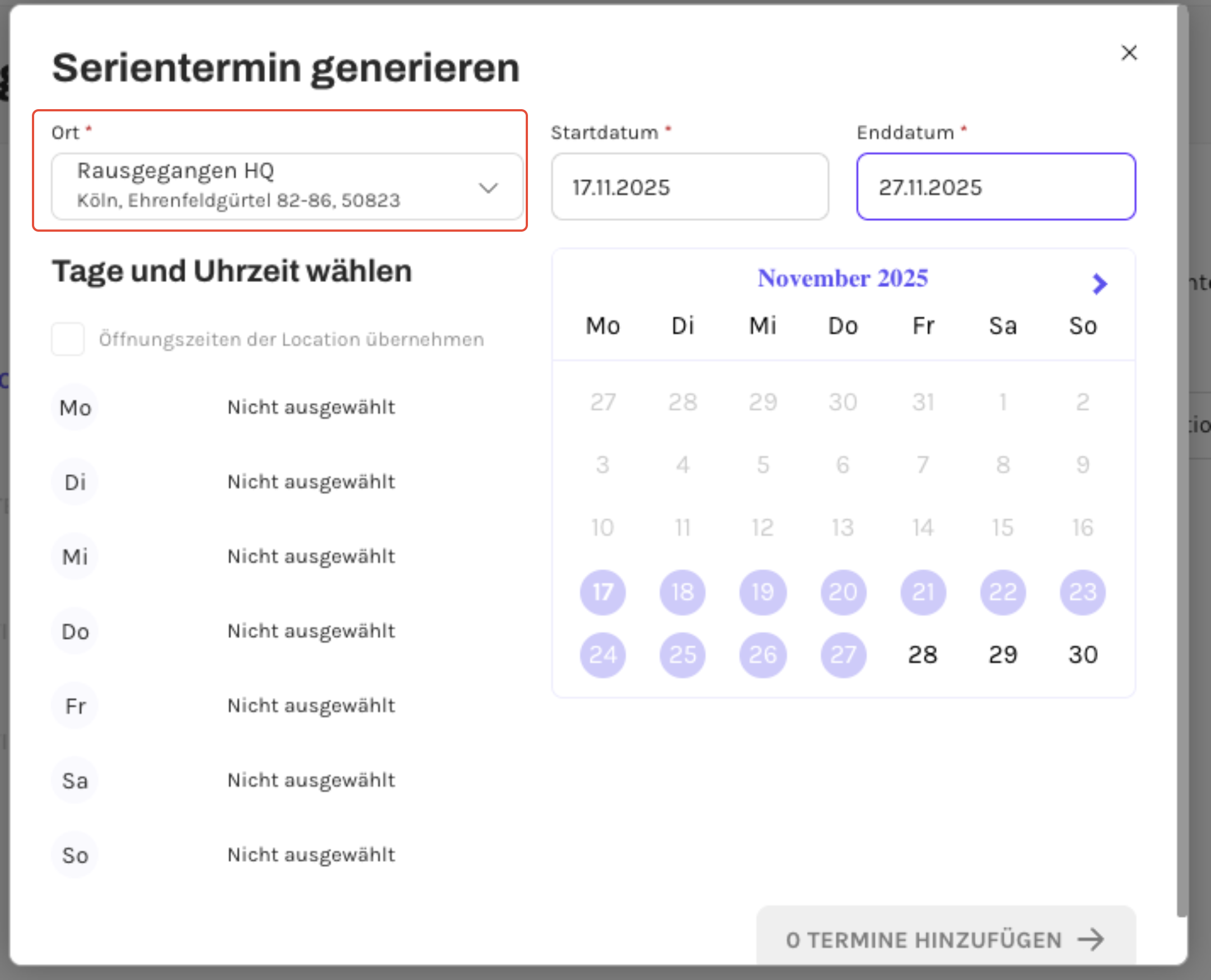

Jetzt wählst du noch die Wochentage aus, an denen das Event wöchentlich stattfindet und gibst jeweils die Uhrzeit an
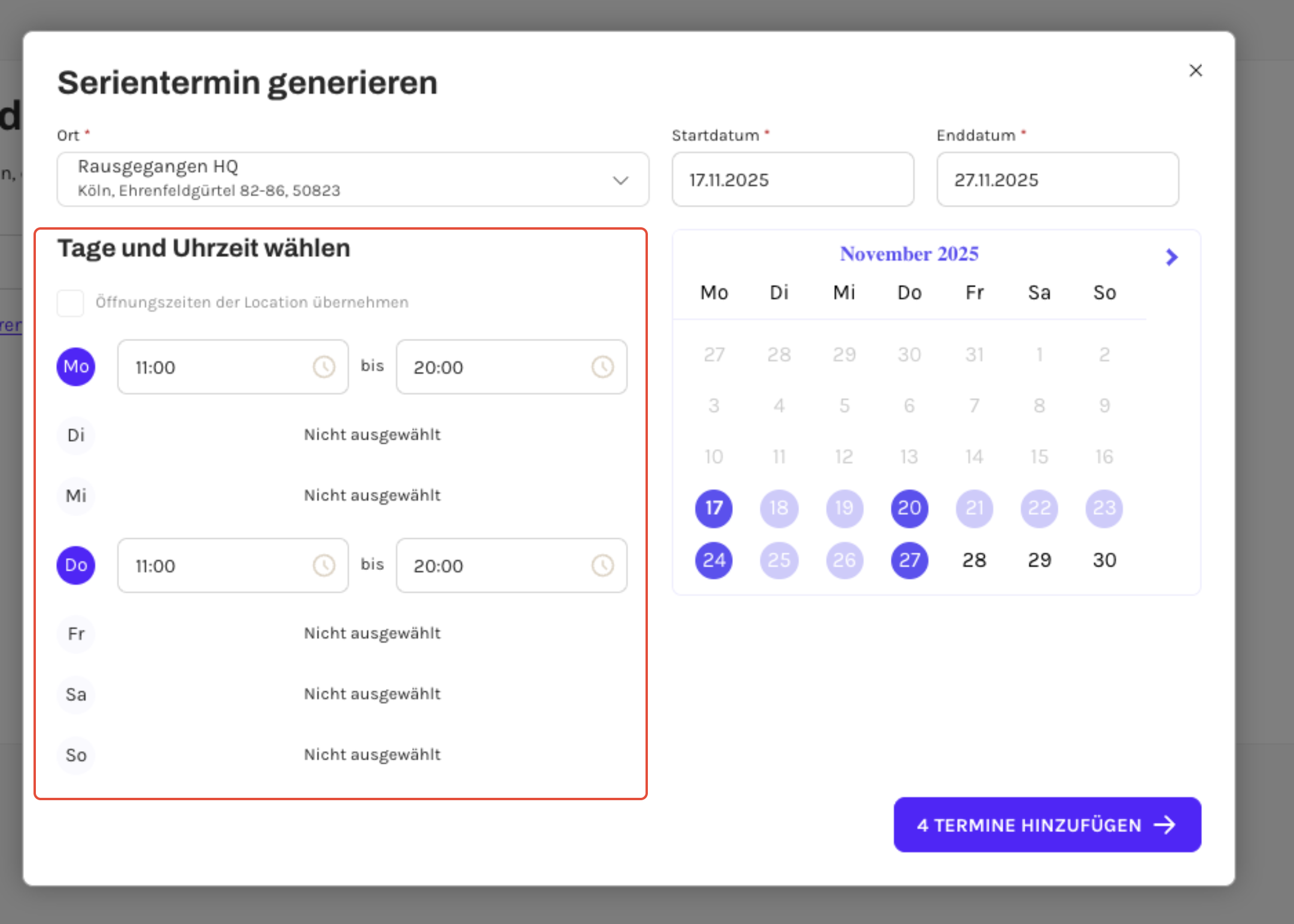
Dann erstellst du die Termine an den gewählten Tagen indem du unten auf den Button "X Termine hinzufügen" klickst.
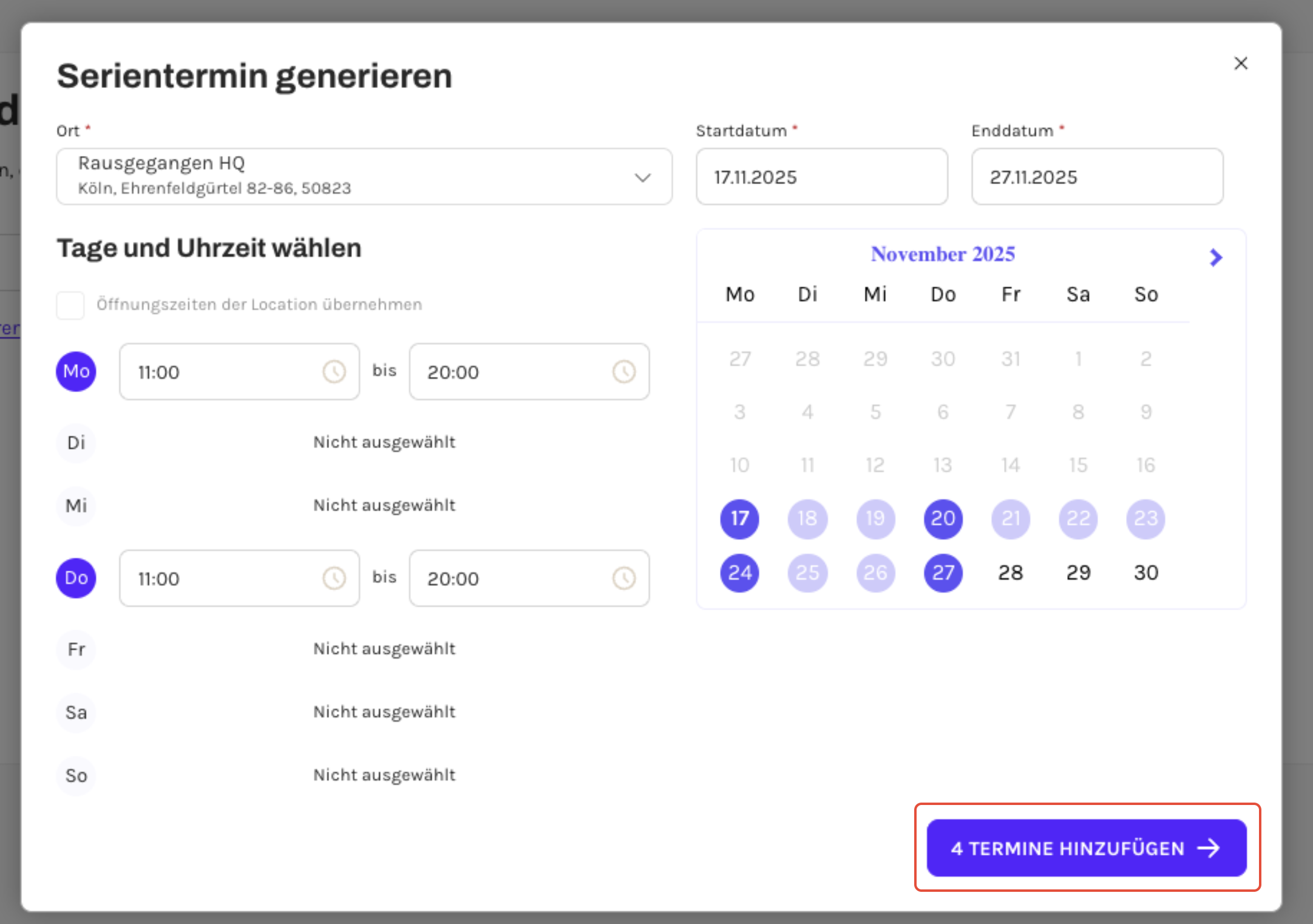
Termine löschen
Ein Event kann viele verschiedene Termine haben. Wenn du einen Termin doch lieber nicht erstellen möchtest kannst du ihn über den "Löschen" Button löschen (mit dem roten Icon)
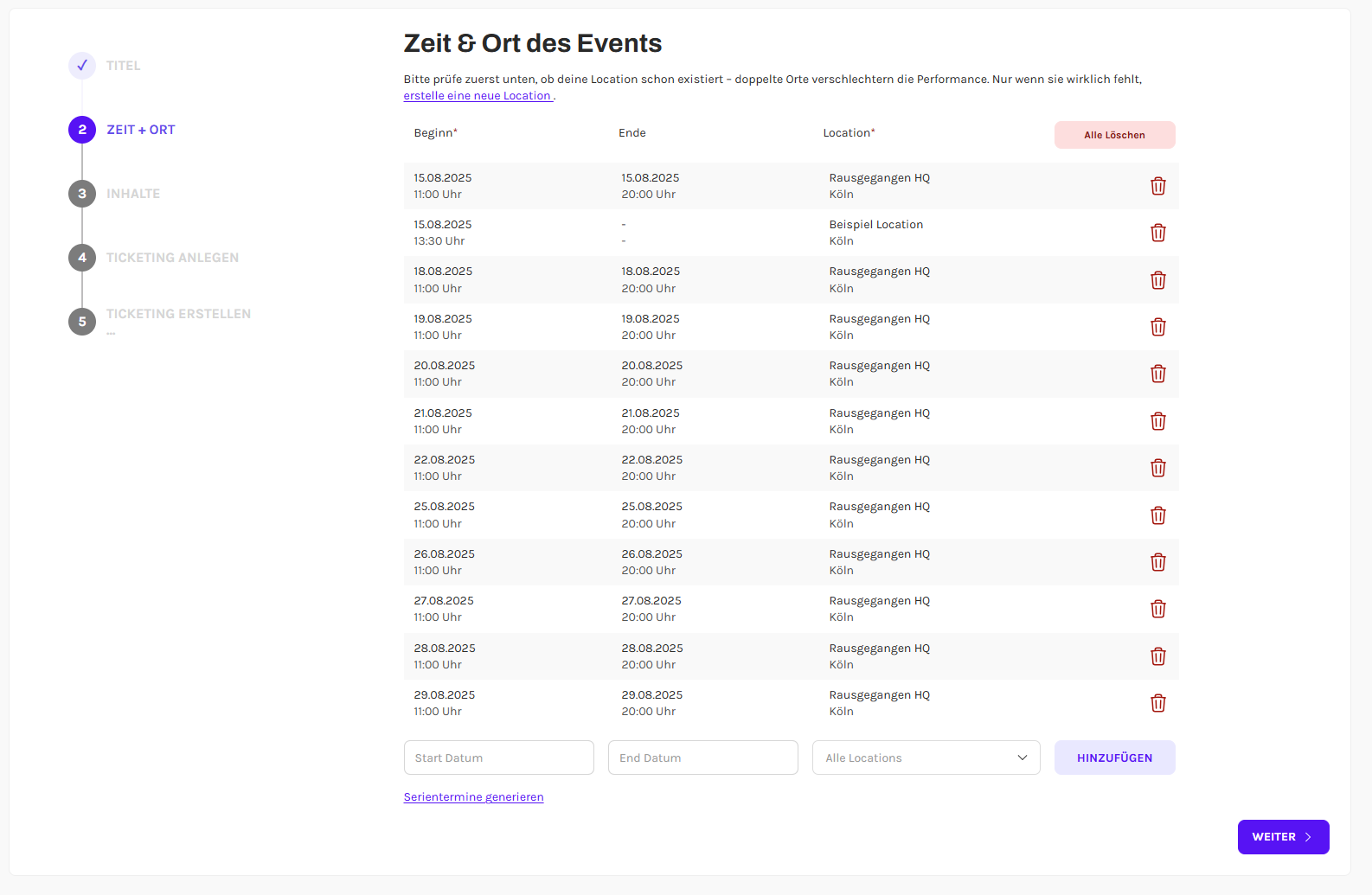
Keine Sorge: Du kannst später immer noch neue Termine hinzufügen oder entfernen Wie lösche ich einen Termin aus meinem Event?
Jetzt musst du nur noch auf "Weiter" klicken um zu bestätigen und zu Schritt 3 zu gehen.
Hier geht's weiter
Die Inhalte die du hier hinzufügst gelten für alle Termine des Events.
Du musst nicht viel ausfüllen, um das Event zu erstellen. Damit es bei den Rausgeher:Innen richtig gut ankommt sollten die Inhalte aber möglichst vollständig ausgefüllt sein.
Das Bild ist ein riesiger Faktor dafür, wie Leute dein Event wahrnehmen. Wähle also ein Bild, welches dein Event besonders gut repräsentiert.
Wenn du mehr über die Anforderungen an das Bild lernen willst haben wir dazu noch einen Artikel: Wie sieht das optimale Eventbild aus
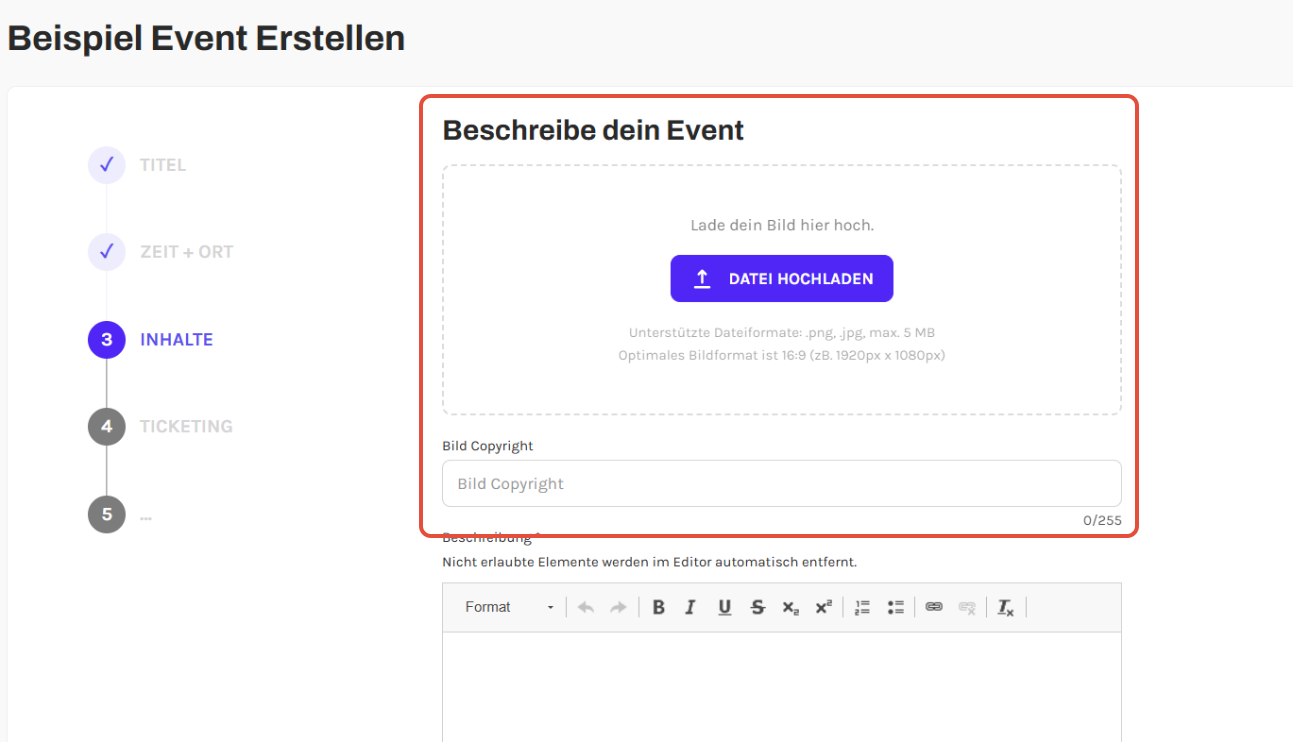

Hier geht's weiter
Wofür ist die Kategorie da?
Die richtige Kategorie zu wählen ist wichtig: Rausgeher:innen sehen Events im Feed nach Kategorien sortiert.

Außerdem können sie auf den Kategorieseiten gezielt alle Events einer Kategorie durchsuchen.

Hinweis: Es werden immer nur die Events aus dem Bereich angezeigt, den die jeweilige Rausgeher:in eingestellt hat, Also entweder eine ganze Stadt oder ein personalisierter Radius
Beispiele für die Kategorien
Damit du besser einschätzen kannst, welche Kategorie zu deinem Event passt, findest du hier Beispiele:
Sport
- Workouts
- Yoga-Kurse
- Hockeyspiele
- Public Viewing
Shows & Performances
- Dinnershows
- Zaubershows
- Tanzperformances
Food & Drink
- Restaurant-Eröffnungen
- Kochkurse
- Weintastings
- Brunchtermine
- Streetfood Festivals
Konzerte & Musik
- Konzerte aller Genres
- Mitsingkonzerte
- Orchesteraufführungen
Party
- Klubnächte
- Karaoke Parties
- Tanzparties
Kinder & Familien
- Alles für Kinder und Familien
- Kindertheater
- Kinderkonzerte
- Kurse für Kinder
Film
- Kinofilme
- Autokino
Markt
- Flohmärkte
- Foodmärkte
- Wochenmärkte
Aktiv & Kreativ
- Kreativ-Workshops
- DIY-Kurse
- Escape Rooms
- Stadt-touren
- Aktivitäten in der Natur
Ausstellung
- Kunstausstellungen
- Historische Ausstellungen
- Archäologische Ausstellungen
Theater
- Theaterstücke
- Impro Aufführungen
- Musicals
Gesprochenes
- Stand Up Comedy
- Vorträge
- Lesungen
- Literaturabende
- Hörspiele
- Poetry Slam
- Reisereportagen
- Talks
Feste & Festival
- Festivals
- Stadtfeste
- Kulturfeste
- Filmfestivals
